将Win7笔记本变成无线路由器 Connectify
- 格式:rtf
- 大小:956.58 KB
- 文档页数:5
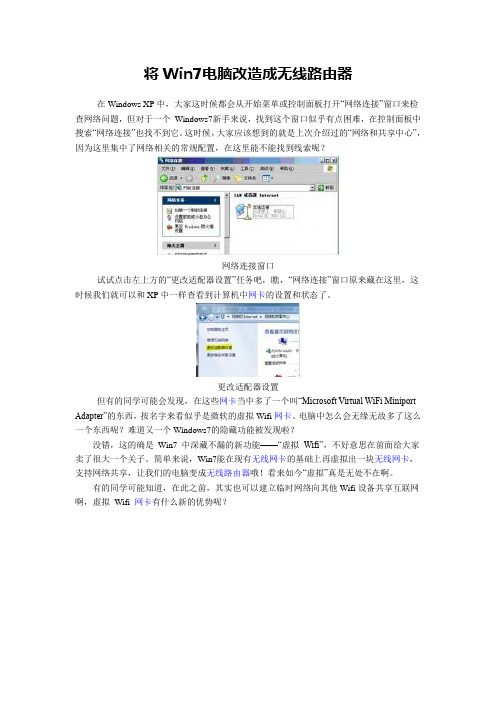
将Win7电脑改造成无线路由器在Windows XP中,大家这时候都会从开始菜单或控制面板打开“网络连接”窗口来检查网络问题,但对于一个Windows7新手来说,找到这个窗口似乎有点困难,在控制面板中搜索“网络连接”也找不到它。
这时候,大家应该想到的就是上次介绍过的“网络和共享中心”,因为这里集中了网络相关的常规配置,在这里能不能找到线索呢?网络连接窗口试试点击左上方的“更改适配器设置”任务吧,瞧,“网络连接”窗口原来藏在这里,这时候我们就可以和XP中一样查看到计算机中网卡的设置和状态了。
更改适配器设置但有的同学可能会发现,在这些网卡当中多了一个叫“Microsoft Virtual WiFi Miniport Adapter”的东西,按名字来看似乎是微软的虚拟Wifi网卡。
电脑中怎么会无缘无故多了这么一个东西呢?难道又一个Windows7的隐藏功能被发现啦?没错,这的确是Win7 中深藏不漏的新功能——“虚拟Wifi”,不好意思在前面给大家卖了很大一个关子。
简单来说,Win7能在现有无线网卡的基础上再虚拟出一块无线网卡,支持网络共享,让我们的电脑变成无线路由器哦!看来如今“虚拟”真是无处不在啊。
有的同学可能知道,在此之前,其实也可以建立临时网络向其他Wifi设备共享互联网啊,虚拟Wifi 网卡有什么新的优势呢?虚拟Wifi传统的临时无线网(即Ad Hoc模式)是一种点对点网络,类似于有线网中的“双机互联”,虽然也能实现互联网共享,但主要用于两个设备临时互联,并且有的设备(如采用Android系统的设备)并不支持连接到临时无线网。
还有一个很严重的问题,由于一块无线网卡只能连接到一个无线网络,因此如果通过无线网卡连接到Internet,就不能再使用这个无线网卡建立临时网络,共享Internet 了。
而Win7 中的虚拟Wifi 功能可以在一块真实无线网卡基础上再虚拟出一块网卡,实现无线路由器的AP功能,解决了临时网络的所有问题。
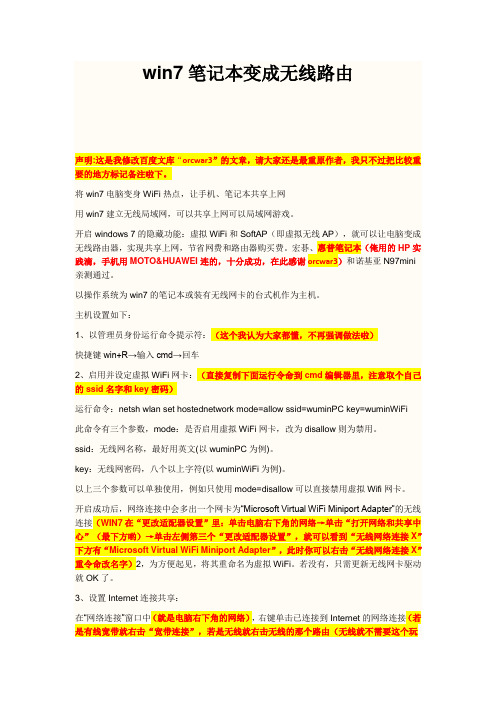
win7笔记本变成无线路由声明:这是我修改百度文库“orcwar3”的文章,请大家还是最重原作者,我只不过把比较重要的地方标记备注啦下。
将win7电脑变身WiFi热点,让手机、笔记本共享上网用win7建立无线局域网,可以共享上网可以局域网游戏。
开启windows 7的隐藏功能:虚拟WiFi和SoftAP(即虚拟无线AP),就可以让电脑变成无线路由器,实现共享上网,节省网费和路由器购买费。
宏碁、惠普笔记本(俺用的HP实践滴,手机用MOTO&HUAWEI连的,十分成功,在此感谢orcwar3)和诺基亚N97mini亲测通过。
以操作系统为win7的笔记本或装有无线网卡的台式机作为主机。
主机设置如下:1、以管理员身份运行命令提示符:(这个我认为大家都懂,不再强调做法啦)快捷键win+R→输入cmd→回车2、启用并设定虚拟WiFi网卡:(直接复制下面运行令命到cmd编辑器里,注意取个自己的ssid名字和key密码)运行命令:netsh wlan set hostednetwork mode=allow ssid=wuminPC key=wuminWiFi此命令有三个参数,mode:是否启用虚拟WiFi网卡,改为disallow则为禁用。
ssid:无线网名称,最好用英文(以wuminPC为例)。
key:无线网密码,八个以上字符(以wuminWiFi为例)。
以上三个参数可以单独使用,例如只使用mode=disallow可以直接禁用虚拟Wifi网卡。
开启成功后,网络连接中会多出一个网卡为“Microsoft Virtual WiFi Miniport Adapter”的无线连接(WIN7在“更改适配器设置”里:单击电脑右下角的网络→单击“打开网络和共享中心”(最下方哟)→单击左侧第三个“更改适配器设置”,就可以看到“无线网络连接X”下方有“Microsoft Virtual WiFi Miniport Adapter”,此时你可以右击“无线网络连接X”重令命改名字)2,为方便起见,将其重命名为虚拟WiFi。
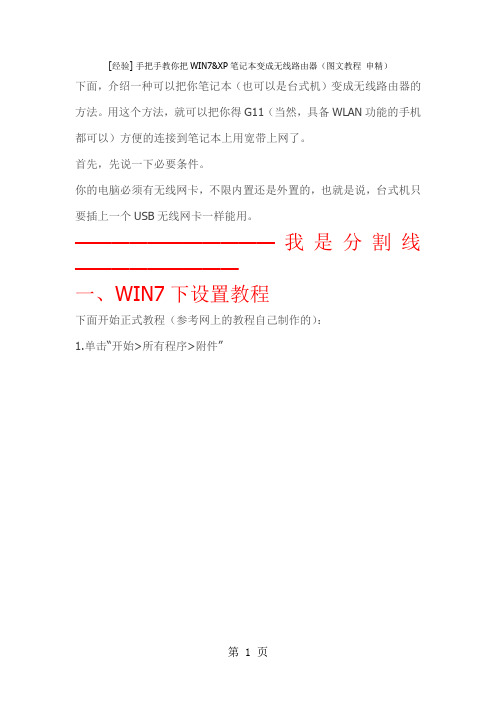
[经验]手把手教你把WIN7&XP笔记本变成无线路由器(图文教程申精)下面,介绍一种可以把你笔记本(也可以是台式机)变成无线路由器的方法。
用这个方法,就可以把你得G11(当然,具备WLAN功能的手机都可以)方便的连接到笔记本上用宽带上网了。
首先,先说一下必要条件。
你的电脑必须有无线网卡,不限内置还是外置的,也就是说,台式机只要插上一个USB无线网卡一样能用。
———————————我是分割线—————————一、WIN7下设置教程下面开始正式教程(参考网上的教程自己制作的):1.单击“开始>所有程序>附件”下载(50.16 KB) 找到“命令提示符”,右击它,选择“管理员身份运行”。
记住,必须选择“管理员身份运行”,否则会出现各种各样奇怪的事情。
2.在“命令提示符”界面里输入命令“netsh wlan set hostednetwork mode=allow ssid="sdhyzzw" key="1122334455"”然后回车,会出现以下界面下载(21.28 KB)这里注释以下,“netsh wlan set hostednetwork”这段是固定的,不用解释。
“mode=allow”代表承载网络模式为允许,不允许对应的值为“disallow”;ssid是网络广播的名字,也就是你搜到的那个无线网络的名字;key是密码。
这些都是可以自己设置参数的。
“命令提示符”也不用关掉,后面还会用到。
3.单击电脑右下角的网络连接图标,就是那个小电脑下载(3.09 KB)选择“打开网络和共享中心”下载(20.98 KB)打开“更改适配器设置”下载(15.87 KB)会发现多了“无线网络连接2”(这个名字可能不一样,要记住,下面会用到)这样一个网络连接图标下载(6.92 KB)4.右击已经连接宽带的网络图标,我的是“本地连接”,选择属性下载(4.81 KB)在弹出的对话框里选择“共享”选项卡下载(54.86 KB) 5.勾选“允许其他网络用户通过……”这一项,并在“家庭网络连接”的下拉选项里选择你刚才记住的那个多出来的网络连接的名字,这里是“无线网络连接2”.最后确定下载(22.09 KB)这时候,连接宽带的那个“本地连接”下面会变成共享的下载(8.22 KB)6.回到一开始的“命令提示符”里,输入命令“ne tsh wlan starthostednetwork”回车,就是下面的样子下载(8.9 KB)这样你的电脑就变成无线路由器了,把手机的WLAN打开,搜索无线网络,就会看到刚才设置的ssid,这里是“sdhyzzw”,点它,输入刚才的密码“1122334455”,连接,OK,可以上网了。

将win7电脑变身WiFi热点,让手机、笔记本共享上网用win7建立无线局域网,可以共享上网可以局域网游戏。
开启windows 7的隐藏功能:虚拟WiFi和SoftAP(即虚拟无线AP),就可以让电脑变成无线路由器,实现共享上网,节省网费和路由器购买费。
宏碁、惠普笔记本、魅族M9(安卓系统)、诺基亚N97mini亲测通过。
以操作系统为win7的笔记本或装有无线网卡的台式机作为主机。
主机设置如下:1、以管理员身份运行命令提示符:快捷键win+R→输入cmd→回车2、启用并设定虚拟WiFi网卡:运行命令:netsh wlan set hostednetwork mode=allow ssid=tzkey=ccitztz1314此命令有三个参数,mode:是否启用虚拟WiFi网卡,改为disallow则为禁用。
ssid:无线网名称,最好用英文(以tz为例)。
key:无线网密码,八个以上字符(以ccittz1314为例)。
以上三个参数可以单独使用,例如只使用mode=disallow可以直接禁用虚拟Wifi网卡。
开启成功后,网络连接中会多出一个网卡为“Microsoft Virtual WiFi Miniport Adapter”的无线连接2,为方便起见,将其重命名为虚拟WiFi。
若没有,只需更新无线网卡驱动就OK了。
3、设置Internet连接共享:在“网络连接”窗口中,右键单击已连接到Internet的网络连接,选择“属性”→“共享”,勾上“允许其他〃〃〃〃〃〃连接(N)”并选择“虚拟WiFi”。
确定之后,提供共享的网卡图标旁会出现“共享的”字样,表示“宽带连接”已共享至“虚拟WiFi”。
4、开启无线网络:继续在命令提示符中运行:netsh wlan start hostednetwork(将start改为stop即可关闭该无线网,以后开机后要启用该无线网只需再次运行此命令即可至此,虚拟WiFi的红叉叉消失,WiFi基站已组建好,主机设置完毕。
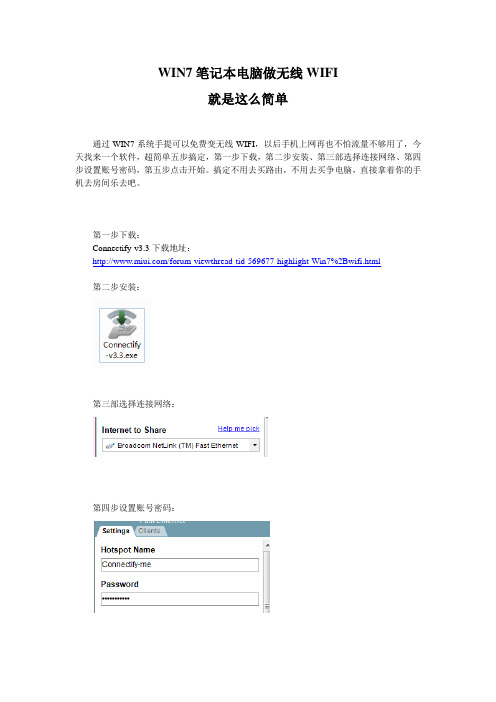

完整Connectify使用教程!让无线网卡发射WIFI信号Connectify的作用是:可以把笔记本变成一个无线路由器,让手机或者其他无线设备通过使用共享wifi上网,支持win7和xp系统。
例如,宿舍里只有一台自带无线网卡的Win7笔记本在上网,但其他都想用手机连接WIFI上网,可惜没有无线路由。
这时只需借助Connectify,就能让笔记本发射WIFI信号,那么每一个人都能借助笔记本的WIFI信号共享上网。
软件名称:Connectify软件版本: 3.3.0 官方正式版软件大小: 3.91MB适用平台:WinXP Win7下载地址:/download/64812-1.html下面介绍connectify的安装:下载完成后双击安装包进行安装选择I agree安装的过程,等待安装完成后,选择Reboot now(重启),必须重启后才能设置。
重启后进入Connectify导航页面,会给用户一些简单的图文使用提示。
不理会也可以。
下面介绍connectify的设置:首要条件,确保电脑的网络是连接好了的,能上网的。
如:我的电脑的为Hospot Name——即手机等无线设备能搜到的WIFI名称Password——密码(必须大于8位数,不然会提示Password is too short)Internet to Share——电脑已连接好的网络,我的是所以选择“宽带连接”Advanced Settings下的Share Over——选择WI-FIShare Mode——选择WI-FI Acess Point,Encrypted(WPA2)Firewall——两个选项都要打勾,点击选项右边的PRO图标,需要输入邮箱及密钥,现在提供一个网上搜到可以使用的。
Email:1103367871@License key:JCUQE2-Z487UT-QMPU59-FF8Q21-3BMQ1C-DJGTBK-LXLSXG-ARX6JU-X7A VV6-UQEG4K-KBG9FF-2PU7UT-5最后点击Start Hotspot,如果有修改前面设置的内容,要点击Apply Settings修改才能生效。
、笔记本共享上网笔记本共享上网让手机、,让手机热点,将win7电脑变身WiFi热点开启windows 7的隐藏功能:虚拟WiFi和SoftAP(即虚拟无线AP),就可以让电脑变成无线路由器,实现共享上网,节省网费和路由器购买费。
宏碁、惠普笔记本和诺基亚N97mini亲测通过。
以操作系统为win7的笔记本或装有无线网卡的台式机作为主机。
主机设置如下:以管理员身份运行命令提示符::1、以管理员身份运行命令提示符快捷键win+R→输入cmd→回车网卡::2、启用并设定虚拟WiFi网卡运行命令:netsh wlan set hostednetwork mode=allow ssid=wuminPCkey=wuminWiFi此命令有三个参数,mode:是否启用虚拟WiFi网卡,改为disallow则为禁用。
ssid:无线网名称,最好用英文(以wuminPC为例)。
key:无线网密码,八个以上字符(以wuminWiFi为例)。
以上三个参数可以单独使用,例如只使用mode=disallow可以直接禁用虚拟Wifi网卡。
开启成功后,网络连接中会多出一个网卡为“Microsoft Virtual WiFi Miniport Adapter”的无线连接2,为方便起见,将其重命名为虚拟WiFi。
若没有,只需更新无线网卡驱动就OK了。
3、设置Internet连接共享连接共享::在“网络连接”窗口中,右键单击已连接到Internet的网络连接,选择“属性”→“共享”,勾上“允许其他······连接(N)”并选择“虚拟WiFi”。
确定之后,提供共享的网卡图标旁会出现“共享的”字样,表示“宽带连接”已共享至“虚拟WiFi”。
开启无线网络::4、开启无线网络继续在命令提示符中运行:netsh wlan start hostednetwork(将start改为stop即可关闭该无线网,以后开机后要启用该无线网只需再次运行此命令即可)至此,虚拟WiFi的红叉叉消失,WiFi基站已组建好,主机设置完毕。
1. 什么情况下需要并选择Connectify ?简言之,Connectify 并不是每个人的必需软件。
它只适合类似这样的场景:在一间只有一个网络端口、没有无线路由器的房间里,有好几台笔记本电脑都想上网,其中至少有一台安装了Windows7,而且这台笔记本是06年以后买的。
2. 安装使用Connectify需要什么条件?A 一台安装了windows7操作系统的笔记本电脑。
B 此笔记本电脑的无线网卡在下面的兼容列表中。
(查看方法:我的电脑属性——设备管理器——网络适配器。
)笔者经验:在网络适配器中看不到具体的型号,所以不如不看,直接安装,如果不兼容,会又提醒的。
只要你的电脑年龄在4岁以下,一般没问题。
兼容的无线网卡:不兼容的无线网卡:3. Connectify 下载安装教程1 到官方网站下载后,获得文件ConnectifyInstaller.exe 仅1.08M大小。
2 双击安装即可,缺点是没有路径选项,直接安装到C盘program files。
3 安装完成后,驻留系统托盘,形如下图托盘下图标左一。
(设置之前,别忘了打开你本本上无线网络)4. Connectify的基本配置教程Connectify-把Win7笔记本变无线路由器对照上图,这样SettingsWi-Fi Name:说明:给你的无线网络起个名字来标识它,默认是Connectify-me。
要求:最多32个字符,不支持中文。
Password说明:设置10-26个字符的密码要求:仅支持字母a-f和数字0-9.Internet说明:选择你电脑现有的网络连接.要求:一般为本地连接或宽带连接WiFi说明:选择你电脑无线适配器的名字要求:一般为无线网络连接或无线网络连接2等等Mode说明:选择无线接入模式要求:请选择Ad-Hoc,WEP(其他模式,请自行研究)设置好后,点击最下边的Start Hotsopt.启动成功后,系统托盘小图标上的红色叉号会消失。
Connectify在昨天,我们为大家介绍了一款“免费”的路由器软件——Connectify。
这款产品通过设置,可以将一台Win7笔记本“变身”为无线路由器使用,使更多的无线设备能够一起共享上网。
Connectify文章发出后,很多读者都对这款软件产生了很大兴趣,也很有兴趣了解这款软件更多的实际表现。
毕竟一款软件版的路由器,实际使用能发挥到什么水准,能否和真实路由器相比也是很多人关心的问题。
在笔者试用的几天里,我们也针对Connectify设置的网络进行了一些相关的测试,并与市售的主流无线路由器进行了对比。
下面就让我们一起来看一下Connectify的实际表现吧。
相关链接:《Connectify介绍及设置步骤》速率测试方法简介下面我们对这个“免费”路由器进行一下实测。
尽管并非真实的路由器,但我们还是按照小熊在线评测室的无线路由评测规则,本次测试依然采用无线组网方式。
我们选择一台笔记本搭建出无线网络,另外两台笔记本一台做主机,一台做客户端。
测试全部在公司的日常使用环境中进行,大厅中主要分布有用塑料板隔开的上百个工位以及钢筋混凝土支撑柱、承重墙、玻璃门等物品,而且存在着多个无线网络。
测试软件:NetIQ Chariot(v5.4)和与之配套的Performance Endpoint (v6.4)。
单次测试时间统一设定为1分钟,测试用脚本为吞吐量脚本Throughput。
测试平台:三台内置802.11n无线网卡的笔记本。
如上图所示,作为无线路由器的笔记本放置在办公室的A点,主机及客户机则分别设置在B点及C点,A-B点及A-C点距离分别是5米、6米,B-C点距离则为4.5米。
作无线路由器的笔记本通过WiFi接入公司网络,而主机及客户端笔记本则通过各自的标配无线网卡连接到新搭建的网络。
WAN-WAN速率实测单线程无线下载平均速率为17.689Mbps单线程无线上传平均速率为17.550Mbps10线程无线下载平均速率为17.573Mbps10线程无线上传平均速率为20.652Mbps10线程无线上传下载混合平均速率为18.026Mbps与市售路由器对比仅仅看结果,我们并不知道Connectify搭建出的速度表现如何,以下是我们在同样测试环境下对市售的一款无线路由器进行的测试,以供大家参考。
Connectify 将win7系统变成无线热点的使用教程来源:互联网作者:佚名时间:04-17 17:18:29【大中小】点评:如果需要随时建立无线热点的话,Connectify完全可以胜任。
如果大家在寻找一种简单方法来使Windows 7电脑和其他设备共享无线网络,并且还要保证安全的话,就是Connectify了。
Connectify下载地址安装简单便捷,完成后可以通过任务栏中的图标开启Connectify。
在设置settings中,为自己的WiFi建立名称和登录密码,然后选择网络连接方式。
该软件支持局域网模式、VirtualBox Host-Only模式、无线网络连接和仅用作分享而不接入网络的连接。
设置完成后,点击建立热点Start Hotspot按钮。
现在就可以看到它正在运行,可以开始用其他设备通过该热点连接网络了。
现在Connectify运行在Windows 7环境下,我们可以在XP系统的无线网中搜到并连接上去。
连接方式和普通的无线网连接一样,输入两次先前设置的密码,然后点击连接Connect。
等待网络连接……现在就可以看到XP的电脑连接上了Windows 7环境下创建的名为Geek-fi的网络。
再回到Windows 7中可以看到连接上这个热点的设备。
同时它还保存了以前连接过的设备历史。
邮件单击托盘中的Connectify图标进入选项。
在的测试中,信号强度和连接速度还不错,不过也许会比大家平时使用专门路由器的速度要稍慢。
这取决于你用来接收和发送信号的硬件性能。
不过总的来说,如果需要随时建立无线热点的话,Connectify完全可以胜任。
如果大家在寻找一种简单方法来使Windows 7电脑和其他设备共享无线网络,并且还要保证安全的话,就是Connectify了。
注意:Connectify仅支持Windows 7家用版及更高版本,不支持入门版操作系统。
将Win7笔记本变成无线路由器Connectify
Connectify是一款非常实用的免费软件,它可以把安装了Windows7的笔记本电脑模拟成一台无线路由器、无线接入点(无线AP,Access Point)。
使用方法:只需要把软件安装在你的Win7本本上,你朋友、同学的笔记本就可以通过连上你的笔记本来无线上网了;如果你的手机支持
Wi-Fi,也可以通过笔记本电脑无线上网,无需流量费。
本文介绍Connectify的基本配置和功能,并分享使用Connectify 的经验。
(注1:D版Win7也没问题; 注2:不支持部分老本本的无线网卡)Connectify:官方主页| 下载(仅1M)
Connectify-把Win7笔记本变无线路由器
1. 什么情况下需要并选择Connectify ?
简言之,Connectify 并不是每个人的必需软件。
它只适合类似这样的场景:在一间只有一个网络端口、没有无线路由器的房间里,有好几台笔记本电脑都想上网,其中至少有一台安装了Windows7,而且这台笔记本是06年以后买的。
2. 安装使用Connectify需要什么条件?
A 一台安装了windows7操作系统的笔记本电脑。
B 此笔记本电脑的无线网卡在下面的兼容列表中。
(查看方法:我的电脑属性——设备管理器——网络适配器。
)
笔者经验:在网络适配器中看不到具体的型号,所以不如不看,直接安装,如果不兼容,会又提醒的。
只要你的电脑年龄在4岁以下,一般没问题。
兼容的无线网卡:
•Atheros AR5xxx/AR9xxx cards, driver version 8.0.0.238 •Broadcom 4310-series (in many Dell laptops)
•Broadcom 4321AG/4322AG/43224AG WLAN Adapter, driver version 5.60.18.8 (here)
•D-link AirPlus G DWL-G510 Wireless PCI Adapter, driver version 3.0.1.0
•D-Link DWA-140 RangeBooster N USB Adapter, driver version 3.0.3.0
•Dell 1510 Wireless N adapter, Broadcom version,driver
5.60.18.8, (here)
•Intel 5100/5300, driver version 13.0.0.107
•Linksys Dual-Band Wireless-N USB Network
Adapter(WUSB600N), driver version 3.0.10.0
•Netgear 108 Mbit WG311T
•Ralink RT2870 (in many 802.11n USB dongles)
•Realtek RTL8187B (Win7 driver ver.1178)
•Realtek RTL8187SE (with the drivers that came with Windows 7)
•Realtek RTL8192u with 1370(Beta)
•Sitecom Wireless USB Adapter 54g WL-608, with Ralink RT2870 drivers, version 3.0.9.0
不兼容的无线网卡:
•Belkin F5D7050UK
•Belkin Wireless G MIMO devices (as of version 3.1.2.0)
•D-Link AirPlus G DWL-G122
•Gigabyte GA-WPKG 802.11g
•Intel 3945/4965,2200BG (most Intel cards, unfortunately) •Mac Book Builtin Broadcom devices
•Realtek RTL8187 (like in older 802.11bg USB dongles) •Zydas ZD1211 (also in 802.11bg USB dongles)
3. Connectify 下载安装教程
1 到官方网站下载后,获得文件ConnectifyInstaller.exe 仅1.08M 大小。
2 双击安装即可,缺点是没有路径选项,直接安装到C盘program files。
3 安装完成后,驻留系统托盘,形如下图托盘下图标左一。
(设置之前,别忘了打开你本本上无线网络)
4. Connectify的基本配置教程
Connectify-把Win7笔记本变无线路由器
对照上图,这样Settings
Wi-Fi Name:
说明:给你的无线网络起个名字来标识它,默认是Connectify-me。
要求:最多32个字符,不支持中文。
Password
说明:设置10-26个字符的密码
要求:仅支持字母a-f和数字0-9.
Internet
说明:选择你电脑现有的网络连接.
要求:一般为本地连接或宽带连接
WiFi
说明:选择你电脑无线适配器的名字
要求:一般为无线网络连接或无线网络连接2等等
Mode
说明:选择无线接入模式
要求:请选择Ad-Hoc,WEP(其他模式,请自行研究)
设置好后,点击最下边的Start Hotsopt.
启动成功后,系统托盘小图标上的红色叉号会消失。
5. Connectify的使用
•现在,其他笔记本电脑可以搜索无线信号。
•搜索到你刚才命名的标识默认,连接,输入你设置的密码即可.
•一般是在一个屋子里,信号会满满的.
•享受无线网络吧.
6. 补充说明
1 杀软可能会有报警,放过,加入白名单.
2 使用时有三个进程:Connectfy.exe、Connectfyd.exe、ConnectfyService.exe;
3 退出软件后,后两个进程依然运行(但是不耗多少资源),可以手动关闭。